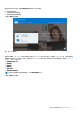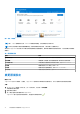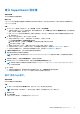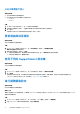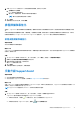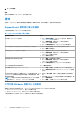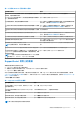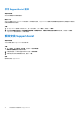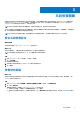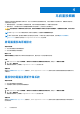Users Guide
Table Of Contents
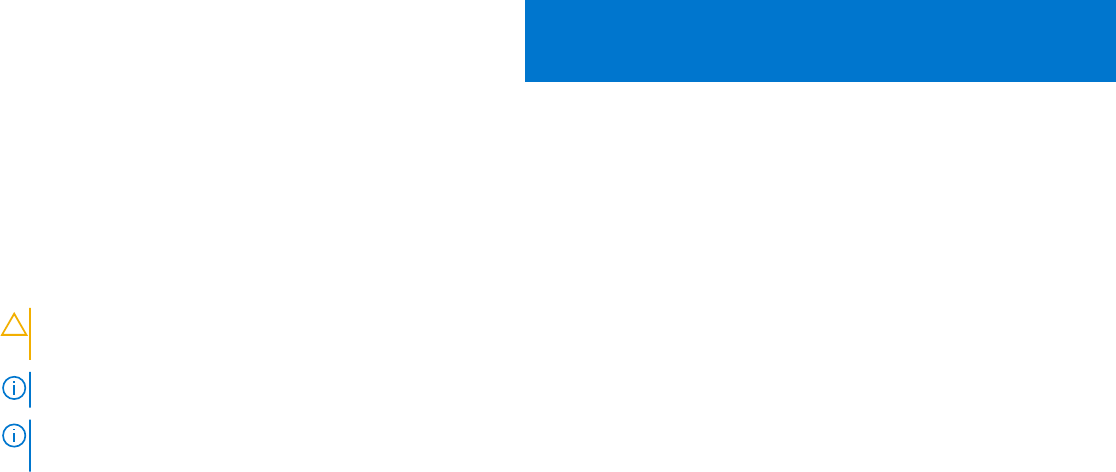
系統重設概觀
系統重設功能可讓您重設電腦的作業系統。您可以將作業系統重設為原廠狀態,或安裝最新版本的作業系統。視電腦的狀態而定,
可能會提供下列選項:
● 重設為原廠設定:在您的電腦上安裝原廠映像,將作業系統重設為電腦從 Dell 原廠出廠時的狀態。
● 重設並更新:下載最新的作業系統與重要驅動程式和應用程式,然後安裝在您的電腦上。
警示: 重設程序會永久刪除硬碟上的所有資料,並解除安裝電腦已安裝的任何程式或驅動程式。建議您先備份資料,再執行系統
重設。
註: 如果 SupportAssist 無法偵測到電腦上安裝的原廠映像,則僅會顯示重設並更新選項。
註: 使用「重設並更新」選項重設電腦的功能僅支援特定系統。如需此功能支援的系統清單,請參閱適用於家用電腦的
SupportAssist 支援頁面中提供的 Dell SupportAssist OS Recovery
支援表格
。
將電腦重設為原廠設定
事前準備作業
● 您必須有電腦的系統管理員權限。
● 您必須將電腦連接至電源插座。
關於此工作
重設為原廠設定選項會將您的作業系統和預設應用程式,重設為從 Dell 原廠出廠時的狀態。
步驟
1. 開啟 SupportAssist 並前往故障診斷 > 清除所有內容並將我的電腦重設至原始狀態,然後按一下重設我的電腦。
2. 按一下是,重新開機。
電腦隨即重新啟動,接著顯示 SupportAssist OS Recovery 使用者介面。
後續步驟
請按照家用電腦專用的 SupportAssist 支援頁面,《DELL SupportAssist OS Recovery 使用者指南》的
將電腦重設
為
原廠狀態
區段中的
步驟操作。
重設您的電腦並更新作業系統
事前準備作業
● 您必須將電腦連接至電源插座。
● 您的電腦必須具有可使用的網際網路連線。
步驟
1. 開啟 SupportAssist 並前往故障診斷 > 清除所有內容並將我的電腦重設至原始狀態,然後按一下重設我的電腦。
2. 按一下是,重新開機。
電腦隨即重新啟動,接著顯示 SupportAssist OS Recovery 使用者介面。
後續步驟
請按照家用電腦專用的 SupportAssist 支援頁面,《DELL SupportAssist OS Recovery 使用者指南》的
重設電腦並更新作業系統
區段中
的步驟操作。
4
20 系統重設概觀